トレンドの方向と強さをヒストグラムで表示するMT4インジケーター「Awesome」
更新日時:2020年02月11日 11:52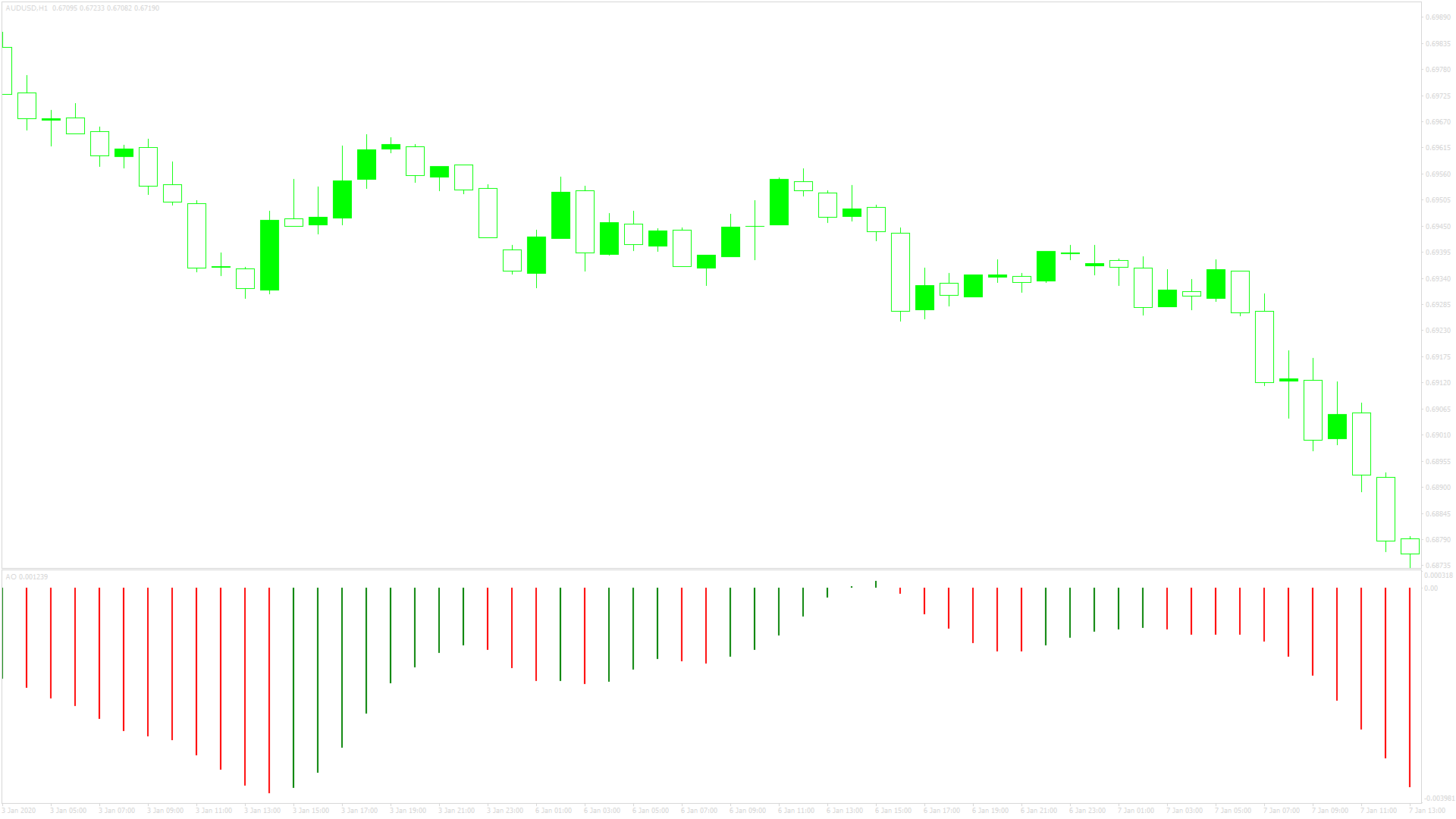
算出期間の異なる2本の移動平均線を表示すると、トレンドの方向や強さを分析することができます。
算出期間の短い移動平均線が、算出期間の長い移動平均線より上にある場合は上昇トレンド、下にある場合は下降トレンドが発生している状態で、移動平均線同士が徐々に離れていく場合は、トレンドが強くなっていることを示しています。
「Awesome」は、この移動平均線の位置関係をオシレーターとして表示するもので、次のような方に向いています。
トレンドの方向を確認したい方
トレンドの転換を捉えたい方
トレンドの強さを調べたい方
上記のような方のためにこの記事では、「Awesome」について解説していきます。
Awesomeの概要
「Awesome」は、仲値を適用価格とした期間5と期間34の単純移動平均線(SMA)の乖離率を示唆するヒストグラムをサブウィンドウに表示するMT4用のインジケーターで、トレンドの方向性と勢いの確認、2本の移動平均線クロスのエントリーなど、シンプルながらも様々な使い道があるインジケーターです。
ちなみに、移動平均線乖離率とは、2本の移動平均線がどのくらいはなれているかを数値化したもので、2本の移動平均線が離れれば離れるほど乖離率は高くなります。
このインジケーターのヒストグラムは、5SMAが34SMAよりも上にあるときに、ヒストグラムをプラスの値で表示し、逆に5SMAが34SMAよりも下にあるときにヒストグラムをマイナスの値で表示します。
また、5SMAの傾きが上方向であればバーの色を緑色で表示し、逆に下向きであればバーの色を赤色で表示します。
「Awesome」を使用する上で注意が必要なのが、パラメーターを変更できない点です。
使用する移動平均線の期間や種類、適用価格は変更できないので、どうしても変更したい場合がソースコードを直接書き換える必要があります。
Awesomeを表示する方法
まずはインジケーターを入手しましょう。下記リンクからダウンロードして下さい。
Awesomeのダウンロード先は以下となります。
※幣サイトではなく別サイトへのリンクが開きます。
MT4のインジケーター追加(インストール)の手順を説明ページを作ってみました。追加(インストール)手順が分からないという方はご参考下さい。
Awesomeのパラメーター解説
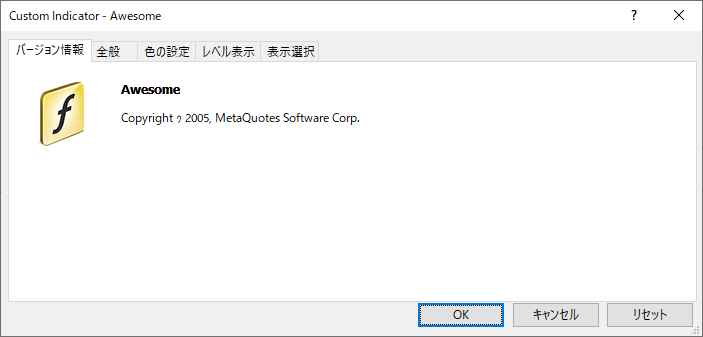
「Awesome」には、トレーダーが変更可能なパラメーターはありません。
| 入力項目 | 入力内容 |
無し |
変更可能なパラメーターはありません。 |
まとめ
「Awesome」について解説してきましたが、以下に要点をまとめておきます。
5SMAと34SMAの乖離率にもとづいている。
インジケーターがプラスの値を表示している場合は、5SMAが34SMAより上にある状態。
インジケーターがマイナスの値を表示している場合は、5SMAが34SMAより下にある状態。
5SMAが上に向かっている場合は緑色のヒストグラム、下に向かっている場合は赤色のヒストグラムを表示する。
「Awesome」は、トレンドの方向を確認したい方や、トレンド相場でのエントリーのタイミングを分析したい方に向いているインジケーターです。
パラメーターの変更が一切できないのが欠点ですが、シンプルながら汎用性の高いインジケーターかと思いますので、移動平均線を使ったトレードをしている人はぜひ試してみてください。














